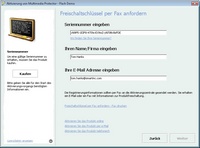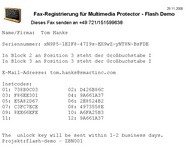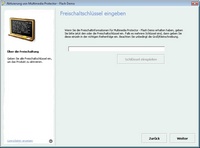All-In-One Protector 8
Ermöglicht die Aktivierung per Fax. Für weitere Informationen siehe: Über die Aktivierung
Aktivieren Sie die Option "Benutze Fax zur Aktivierung". Sollte dies Ihre standardmäßige Aktivierungsmethode sein, so aktivieren Sie zudem die Option "Als Standard Option festlegen".
Faxnummer zur Registrierung
Geben Sie hier eine gültige Faxnummer ein, unter welcher Sie die Registrierungsanfragen empfangen können. Wir empfehlen ein internationales Format zu verwenden. Beispiel: +49 700/54885342.
Text für E-Mail und Fax
Geben Sie hier einen zusätzlichen, in der Registrierungsanforderung anzuzeigenden, Text ein. Dieser ist auf eine Länge von 1500 Zeichen begrenzt.
Beispiel: "Der Freischaltschlüssel wird Ihnen innerhalb der nächsten 2 Werktage zugestellt".
Dialoge und Arbeitsablauf der Telefon Aktivierung
Im Nachfolgenden erhalten Sie die Dialoge und den Arbeitsaublauf einer Telefon Aktivierung.
Die Fax Aktivierung benötigt sowohl die Eingabe einer Seriennummer, des Firmennamens, als auch einer gültige E-Mail Adresse. Nachdem Sie die Eingaben getätigt haben, wird eine E-Mail mit den erforderlichen Hardware IDs und Lizenzinformationen erstellt. Sie müssen hiernach dem Kunden einen Schlüssel zur Aktivierung des Kopierschutzes zusenden (siehe auch: Eingabe des Freischaltschlüssels). Weitere Details zum Arbeitsablauf erhalten Sie hier.
Die Aktivierungsmöglichkeiten können in der Kategorie "Einstellungen" definiert werden.
Freischaltschlüssel anfordern
Nachdem Sie die benötigten Daten eingegeben haben, klicken Sie auf "Freischaltschlüssel per Fax anfordern - Fax drucken". Hiernach wird ein Bericht mit den erforderlichen Hardware IDs und Lizenzinformationen erstellt. Drucken Sie diesen nun aus und senden ihn an die im Bericht angegebene Faxnummer. Ein Freischatschlüssel wird Ihnen innerhalb der nächsten 2-3 Werktage zugestellt.
Freischaltschlüssel erstellen
Der Freischaltschlüssel kann in der Kategorie "Administration" erstellt werden. Wählen Sie hierzu die Option Freischaltung mit Kopierschutz oder Freischaltung ohne Kopierschutz. Sollten Sie den Aktivierungsserver verwenden, so erhalten Sie im Kapitel Erstellen eines Freischaltschlüssel mittels Aktivierungsserver weitere Informationen.
Freischaltschlüssel einspielen
Nach anfordern des Freischaltschlüssels per Fax, erhalten Sie beim nächsten Start der Anwendung folgenden Dialog: